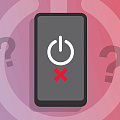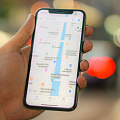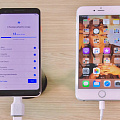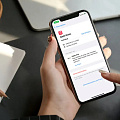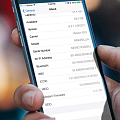Смартфоны Honor от Huawei, особенно модели последней линейки, обладают всеми возможностями, о которых может мечтать современный пользователь. Они успешно справляются с самыми сложными задачами. Однако после нескольких месяцев активного использования можно заметить, что работа телефона замедлилась.
В статье мы рассмотрим, почему медленно работает телефон Huawei, как улучшить производительность смартфона и сделать ее быстрее – все возможные способы.
Телефон «Хонор» стал медленно работать: причины
Первое время после покупки смартфона Honor большинство его владельцев не могут нарадоваться: аппарат работает бесперебойно, справляется с самыми требовательными играми и другими задачами. Но со временем телефон начинает функционировать медленнее.
Это происходит по ряду причин:
- «Старение» процессора. Большинство гаджетов обновляется автоматически, в фоновом режиме, не спрашивая разрешения у пользователя. На устройство постоянно выходят обновления ОС, дающие больше функций и возможностей. Добавляются новые строки кода и алгоритмы, утяжеляющие систему. Кроме того, отдельно взятые приложения обрастают «мусором» после обновления. Процессору приходится обрабатывать все больший объем данных, нагрузка на него возрастает, поэтому система начинает тормозить.
- Перегрузка памяти. Если в телефоне установлено много разных приложений, они потребляют системные ресурсы, даже будучи неактивными. Со временем внутренняя и оперативная память «затираются», падают скорость чтения и записи данных, информация долго копируется.
- Работа сразу нескольких приложений в фоне. Если пользователь запускает несколько процессов одновременно и не завершает их, места в ОЗУ становится катастрофически мало, и производительность гаджета падает.
- Дефицит свободного места. При 100-процентном заполнении встроенных накопителей смартфона их быстродействие существенно снижается. Хотя бы 25% внутренней памяти должны оставаться свободными.
- Поврежденная или устаревшая карта памяти. Флеш-накопитель может тормозить работу гаджета, когда с него считывается информация – просмотр видео, фотографий, запуск приложений и игр.
- Большое количество виджетов. Это удобные и красивые элементы, отображающие настройки, погоду, уровень заряда аккумулятора, но они поглощают много ресурсов. Например, погода Yahoo отнимает 15 Мб оперативной памяти.
- Зараженность вирусами. Беспорядочно посещая подозрительные сайты, вы рискуете «зацепить» вредоносную программу. Вирус проникает внутрь смартфона, ворует индивидуальную информацию пользователя и замедляет работу устройства.
- Механические повреждения. Смартфон может упасть, внутрь может попасть влага – все это оказывает влияние на функциональность. Например, внешне аппарат может казаться целым и невредимым, но «железо» в нем может повредиться, что вызовет ряд проблем.
- Одновременное включение беспроводных модулей – Wi-Fi, Bluetooth, GPS.
- Повреждение модуля связи. В таком случае телефон зависает во время звонка или разговора.
Тормозит камера на телефоне Андроид «Хуавей»
В любом мобильном телефоне проблемы с работой связаны либо с аппаратным, либо с программным обеспечением. Что делать, если камера на смартфоне «Хуавей» при съемке фото и видео работает невыносимо медленно?
Известно, что многие приложения на телефоне активны в фоновом режиме. Некоторые из них достаточно ресурсоемкие и занимают значительную часть памяти. Это одна из возможных причин медленной работы приложения камеры. Их нужно закрыть и проверить, изменилась ли скорость работы программы.
Для этого:
- проведите пальцем снизу вверх и сделайте паузу или нажмите кнопку «Последние»;
- откройте меню многозадачности;
- смахните пальцем приложения вверх для их закрытия.
Чтобы проверить, в чем причина торможения камеры, можно воспользоваться программой Huawei i Support, которая находится на панели приложений («Телефоны» – «Устранение неполадок» – «Умная диагностика» – «Попробовать сейчас»). Если проблема носит аппаратный характер, телефон предупредит об этом.
Другие причины зависания камеры:
- сбой фокуса из-за недостатка света;
- использование вспышки;
- HDR и ночной режим;
- низкий заряд аккумуляторной батареи;
- скачанное извне приложение камеры;
- переполненная память.
Тормозит экран на Huawei
 Если экран медленно реагирует на сенсорные прикосновения, попробуйте перезагрузить телефон. Возможно, временно поврежден сенсорный датчик, проблема которого в большинстве случаев решается при перезагрузке.
Если экран медленно реагирует на сенсорные прикосновения, попробуйте перезагрузить телефон. Возможно, временно поврежден сенсорный датчик, проблема которого в большинстве случаев решается при перезагрузке.
Если неполадка не устранена, можно попытаться перейти в безопасный режим. Для этого нужно удерживать кнопку питания несколько секунд и отпустить, когда на дисплее появится логотип Huawei. Затем нажать и удерживать клавишу уменьшения громкости до полного перезапуска.
Остатки данных хранятся в кеше телефона, его переполненность тоже может вызвать ошибки и повлечет за собой проблемы с терминалом, в том числе экраном. Для очистки кеша выключите телефон, затем несколько секунд удерживайте кнопку громкости. Устройство перейдет в режим восстановления. С помощью кнопок увеличения/уменьшения громкости перейдите к действию «Стереть раздел кеша» и подтвердите его с помощью клавиши питания. Телефон перезагрузится, и кеш очистится.
Можно проверить, что устройство имеет актуальную версию ПО, поскольку Huawei встраивает в обновления элементы устранения проблем совместимости и неисправности.
Чтобы проверить сенсорный экран, можно воспользоваться секретным кодом для определения неисправности. После введения кода *#*#2664#*#* можно увидеть, существует ли проблема с оборудованием, устранить которую смогут только в сервисном центре.
Сильно тормозит видео на телефоне «Хонор»
Некоторые владельцы Honor сталкиваются с тем, что видео лагает или тормозит, полностью останавливаясь или периодически подвисая. Либо звук есть, а изображения нет, вместо него на экране возникает черная картинка.
Причины зависания видео:
- лабая «начинка» устройства;
- нехватка ОЗУ;
- дефицит встроенной памяти;
- некачественная прошивка;
- стандартный проигрыватель, поддерживающий не все форматы видео;
- низкая скорость соединения с интернетом.
Для устранения проблемы нужно определить причину. Например, при нехватке оперативной памяти или слабом графическом процессоре видеоролики рекомендуется просматривать в низком разрешении – 240р и 360р.
При перегрузке внутренней памяти удаляйте «мусор» от ненужных файлов, приложений, игр, чтобы на диске оставалось свободное место.
Проблему с нехваткой оперативной памяти можно решить путем закрытия фоновых приложений вручную или с помощью специальных программ (CCleaner).
Если видео стало тормозить после очередного обновления системы или перепрошивки устройства, откатите изменения назад или сделайте сброс до заводских настроек.
При наличии мощного аппарата и большого объема свободной памяти можно установить стороннее приложение вместо встроенного, которое будет поддерживать большое количество форматов.
Тормозит интернет на Honor
Любой смартфон предназначен в том числе и для того, чтобы пользоваться интернетом. Но бывают случаи, когда соединение плохо работает, сайты долго загружаются, тормозит видео.
Пользователи жалуются, что часто после глобального обновления EMUI 9.1 скорость интернета падает, и даже связь становится хуже.
Прежде всего необходимо исключить вероятность влияния на скорость работы со стороны посещаемых сайтов – вполне возможно, что причина в них. Попытайтесь зайти на какой-то другой веб-ресурс и оцените результат.
Если он аналогичный, переходим к дальнейшим действиям:
- Закрываем ненужные в данный момент приложения, работающие в фоновом режиме. Это можно сделать с помощью перезагрузки.
- Активируем строку состояния в расширенный режим, проведя вниз по экрану, до панели уведомлений. Проверяем подключение к сети 2G/3G: если иконка не подсвечена, включаем.
- Находим иконку «Мобильная передача данных» и открываем профильные настройки. Если есть возможность, активируем 4G (в этом режиме данные передаются быстрее).
- Переходим в раздел «Точки доступа (АPN)». Приводим в действие функцию «Сброс настроек».
Причина плохого интернета может крыться в качестве сети от разных операторов мобильной связи. Возможно, провайдер неудовлетворительно оказывает услугу или вышка мобильного интернета расположена далеко от пользователя.
 Некоторые ресурсы можно загрузить только с помощью VPN-соединения. Стоит отметить, что такое подключение гораздо медленнее классического варианта. В строке состояния нужно проверить, не отображается ли значок, похожий на ключ. Если это так, переходим в стандартные настройки, находим раздел VPN и деактивируем данный функционал.
Некоторые ресурсы можно загрузить только с помощью VPN-соединения. Стоит отметить, что такое подключение гораздо медленнее классического варианта. В строке состояния нужно проверить, не отображается ли значок, похожий на ключ. Если это так, переходим в стандартные настройки, находим раздел VPN и деактивируем данный функционал.
Не лишним будет обратиться к оператору сотовой связи за разъяснением: возможно, у тарифа имеются ограничения, включающиеся при превышении определенного лимита.
Можно зайти в раздел «Сброс настроек сети» и инициировать функцию, связанную с сетью. Перед этим следует зафиксировать информацию о сетях Wi-Fi, поскольку она будет утеряна.
Если интернет подключается с помощью Wi-Fi, возможно, проблема в роутере. Нужно зайти в его настройки. Например, если у вас роутер TP-Link, следует выбрать режим сети b/g/n (смешанный) или при возможности «Только 802.11n». Ширина канала должна быть 20 MHz. Следует установить тип защиты сети WPA2-PSK (WPA/WPA2-Personal) и шифрование AES.
Что делать, если стал тормозить смартфон «Хуавей»
Существует ряд возможностей, позволяющих исправить неполадки в зависающем телефоне «Хуавей».
Какие действия можно предпринять:
- Обновляем прошивку. Для этого открываем настройки, заходим в раздел «Система и обновления», кликаем пункт «Обновление ПО». Если система предложит установку новой версии программы, соглашаемся. Как правило, разработчики новых версий встраивают в них устранение ошибок и ускорение работы.
- Избавляемся от лишних программ. Многие пользователи загружают в свой смартфон приложения в неограниченном количестве, в результате чего телефон начинает медленно работать. Чтобы удалить ненужный софт, зайдите в настройки, дважды нажмите на раздел приложений, в открывшемся списке пересмотрите ПО и удалите лишние программы.
- Чистим телефон от вирусов. В смартфонах Honor встроена надежная защита от вирусных программ, но иногда ее бывает недостаточно. Можно скачать антивирусники «Касперский» или Avast, с помощью которых проверить и обезвредить устройство.
- Проверяем карту памяти. Если она перегружена, скорость чтения и записи данных может замедлиться. Объем свободной внутренней памяти должен составлять не менее 10%. Рекомендуется удалить ненужные файлы на карте памяти либо создать резервную копию важных данных и отформатировать флеш-карту. Если карта памяти неисправна, о чем появится сообщение, заменяем ее.
- Переносим данные на карту памяти. Как правило, загружаемые в телефон файлы остаются во встроенной памяти. Их следует переместить на карту памяти, как только объем свободной встроенной памяти будет равен 25%.
- Отключаем синхронизацию. Это очень энергоемкая функция, и специалисты рекомендуют включать ее лишь время от времени, а после обмена данными отключать.
- Деактивируем GPS. Геолокация негативно влияет на быстродействие девайса. Опускаем вниз шторку и нажимаем кнопку «Геоданные», затем делаем ее неактивной. Это действие можно произвести через раздел «Настройки»: заходим в пункт «Местоположение» и перемещаем тумблер влево. Здесь же можно зайти в раздел приложений и отключить ненужные.
- Очищаем память. Если объема памяти недостаточно, устройство может зависать. Открываем раздел «Диспетчер телефона», выбираем опцию «Оптимизация» и следуем появляющимся на экране инструкциям.
- Очищаем кеш. Сделать это можно двумя способами. Первый – через настройки: в разделе «Приложения» выбрать программу, у которой нужно очистить кеш. Второй – через приложение «Диспетчер телефона»: выбрать пункт «Очистка памяти» – приложение предложит общую информацию о ненужных файлах, которые можно удалить.
- Оптимизируем главный экран. При переходе на него устройству каждый раз приходится загружать много виджетов (новости, прогноз погоды, соцсети, электронную почту, календарь и другие). Убрав несколько из них, можно освободить ресурсы для других задач.
Специалисты рекомендуют не трогать функции, назначение которых неизвестно пользователю. Это может даже замедлить работу оборудования.
Как ускорить работу телефона «Хонор»: доступные способы
Прежде чем приступать к мерам по повышению производительности устройства, нужно проверить его скорость. Возможно, для данной модели она является оптимальной.
Приложения для проверки скорости:
- Тест AL. Мощная программа, проводящая десятки тестов и позволяющая определить скорость мобильного устройства. Недостаток: в бесплатной версии возможности софта ограничены.
- AIDA 64. Можно измерить частоту ядра, провести ряд тестов и получить информацию об оборудовании смартфона.
- Geekbench 5. Программа для тестирования телефона «Хонор» и других устройств на Android. Последняя версия включает в себя обновленные тесты процессора, позволяющие измерить реальную скорость Honor.
Для ускорения деятельности смартфона можно воспользоваться как встроенными функциями, так и сторонними программами. В «Плей Маркете» можно найти множество программ, помогающих ускорить работу девайса.
Встроенные:
- Ускорение GPU и отключение анимации. Необходимо войти в раздел настроек, кликнуть пункт «О телефоне», перейти в раздел «Номер сборки» и нажимать на него 7 раз до появления сообщения о том, что вы являетесь разработчиком. После этого следует вернуться назад и открыть раздел «Система и обновления», опуститься вниз и войти в пункт «Для разработчиков», найти «Рисование» и выключить все активные виды анимации. В секции «Аппаратно-усиленная визуализация» нужно открыть функцию «Ускорить работу GPU» и активировать ее.
- Лимитирование фоновых процессов. В настройках нужно выбрать этот параметр и установить значение «Без фоновых процессов» – приложения не будут загружаться в фоновом режиме, и ресурсы не затратятся впустую.
- Сброс до заводских настроек. Это радикальная мера, к которой прибегают, если все указанные способы оказались безрезультатными. Из внутреннего хранилища удаляются все файлы, настройки приводятся к значению «По умолчанию», телефон приобретает вид только что купленного. Будет удалено абсолютно все, поэтому перед таким важным действием следует сохранить нужную информацию на карту памяти или в облачное хранилище. В разделе «Настройки» нужно выбрать «Система и обновления», затем «Сброс» и «Сброс устройства», следуя инструкциям на экране, восстановить заводские настройки.
Сторонние:
- «Ускоритель телефона» (отключение лишних программ, чистка файлов, оптимизация смартфона, уборка мусора);
- One Booster (быстрое ускорение, экономия заряда АКБ, уничтожение вирусов, бесплатное антивирусное ПО, повышение производительности);
- Avast Cleanup (ускорение устройства, удаление ненужных программ, остаточных файлов, чистка кеша).
Есть ряд профессиональных программ, реально ускоряющих устройство. Одни требуют root-доступа (являются наиболее эффективными), другие – нет.
Требующие root:
- Greenify – диспетчер фоновых процессов (ускорение работы и улучшение автономности);
- SD Maid – очистка системы (освобождение памяти и ускорение работы);
- EX Kernel Manager – настройка процессора и ядер (разгон CPU, повышение производительности);
- All In One – Toolbox – мощный инструмент с большим разнообразием функций (комплексное улучшение работы системы);
- Device Control – смесь EX Kernel Manager и All In One – Toolbox.
Не требующие root:
- CCleaner;
- Greenify;
- Advanced Task Manager.
Смартфоны Huawei достаточно популярны у множества пользователей. Со временем их работа начинает замедляться, чему есть масса причин. Разобраться, в чем дело, поможет встроенный инструмент «Диагностика», который при наличии неполадок оповещает о них владельца и даже подсказывает пути решения. С помощью простых манипуляций можно вернуть первоначальную скорость устройства, а если это не помогло, – скачать специальные программы.